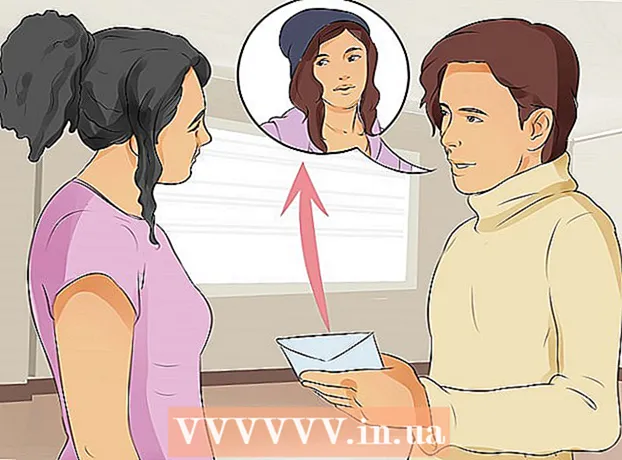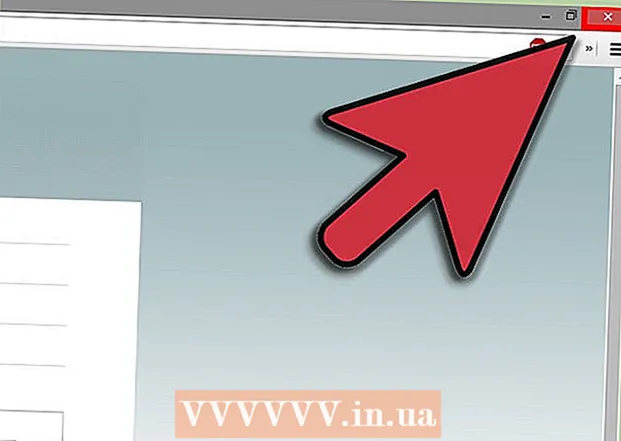Údar:
Bobbie Johnson
Dáta An Chruthaithe:
10 Mí Aibreáin 2021
An Dáta Nuashonraithe:
1 Iúil 2024

Ábhar
- Céimeanna
- Modh 1 de 2: An tIonad Rialaithe a Úsáid
- Modh 2 de 2: Ag baint úsáide as an lasc taobh
- Leideanna
- Rabhaidh
Taispeánfaidh an t-alt seo duit conas rothlú scáileáin a ghlasáil ar iPad (agus an gléas á rothlú). Ar fhormhór na iPadanna, caithfear an rogha glasála a roghnú ón Ionad Rialaithe, a osclaítear ag bun an scáileáin, agus tá scorán ag iPadanna níos sine is féidir leat a úsáid chun treoshuíomh an scáileáin a ghlasáil.
Céimeanna
Modh 1 de 2: An tIonad Rialaithe a Úsáid
 1 Déan cinnte go bhfuil tú ar an scáileán baile. Chun seo a dhéanamh, brúigh an cnaipe Baile (an cnaipe cruinn ag bun an scáileáin iPad). Sa chaoi seo is féidir leat an scáileán iPad a rothlú gan a bheith buartha faoi shuíomhanna aipeanna a bheith ar an mbealach.
1 Déan cinnte go bhfuil tú ar an scáileán baile. Chun seo a dhéanamh, brúigh an cnaipe Baile (an cnaipe cruinn ag bun an scáileáin iPad). Sa chaoi seo is féidir leat an scáileán iPad a rothlú gan a bheith buartha faoi shuíomhanna aipeanna a bheith ar an mbealach.  2 Rothlaigh iPad. Rothlaigh an taibléad ionas go mbeidh an scáileán sa treoshuíomh atá ag teastáil.
2 Rothlaigh iPad. Rothlaigh an taibléad ionas go mbeidh an scáileán sa treoshuíomh atá ag teastáil. - Tá dhá threoshuíomh scáileáin ann: portráid (ingearach) agus tírdhreach (cothrománach).
- Tá treoshuíomh tírdhreacha oiriúnach chun féachaint ar fhíseáin i mód lánscáileáin nó clóscríobh, agus tá treoshuíomh portráid oiriúnach chun ailt a léamh nó láithreáin ghréasáin a bhrabhsáil.
 3 Swipe suas ó bhun an scáileáin. Cuir do mhéar ar bhun an scáileáin agus swipe suas. Tá roinnt deilbhíní le feiceáil ag bun an scáileáin.
3 Swipe suas ó bhun an scáileáin. Cuir do mhéar ar bhun an scáileáin agus swipe suas. Tá roinnt deilbhíní le feiceáil ag bun an scáileáin. - B’fhéidir go mbeidh ort é seo a dhéanamh cúpla uair sula n-osclaítear an tIonad Rialaithe.
 4 Cliceáil ar an deilbhín "Bloc". Tá an deilbhín glasála dubh agus bán seo le saighead cruinn ar thaobh na láimhe deise den scáileán. Má chliceálann tú ar an deilbhín seo, casann an glas dearg - ciallaíonn sé seo go bhfuil an scáileán faoi ghlas (is é sin, ní rothóidh sé).
4 Cliceáil ar an deilbhín "Bloc". Tá an deilbhín glasála dubh agus bán seo le saighead cruinn ar thaobh na láimhe deise den scáileán. Má chliceálann tú ar an deilbhín seo, casann an glas dearg - ciallaíonn sé seo go bhfuil an scáileán faoi ghlas (is é sin, ní rothóidh sé).  5 Brúigh an cnaipe Baile. Dúnfaidh an tIonad Rialaithe. Ní rothlóidh an scáileán iPad a thuilleadh.
5 Brúigh an cnaipe Baile. Dúnfaidh an tIonad Rialaithe. Ní rothlóidh an scáileán iPad a thuilleadh. - Chun rothlú scáileáin a ghníomhachtú, oscail an Lárionad Rialaithe agus sconna ar an deilbhín Lock dearg agus bán.
- Ní thacaíonn roinnt feidhmchlár le rothlú scáileáin; mar shampla, teastaíonn treoshuíomh tírdhreacha ó Minecraft PE, agus teastaíonn treoshuíomh portráid ó Instagram.
Modh 2 de 2: Ag baint úsáide as an lasc taobh
 1 Déan cinnte go bhfuil lasc taobh ag do iPad. Tá lasc taobh ag roinnt iPadanna níos sine. Má rothlaíonn tú iPad go hingearach (mar sin tá an cnaipe Baile ar an mbun), ba chóir go mbeadh lasc scoránaigh ar thaobh uachtarach na láimhe clé den iPad.
1 Déan cinnte go bhfuil lasc taobh ag do iPad. Tá lasc taobh ag roinnt iPadanna níos sine. Má rothlaíonn tú iPad go hingearach (mar sin tá an cnaipe Baile ar an mbun), ba chóir go mbeadh lasc scoránaigh ar thaobh uachtarach na láimhe clé den iPad. - Mura bhfuil aon lasc ann, úsáid an Lárionad Rialaithe.
 2 Ag seoladh an aip Socruithe
2 Ag seoladh an aip Socruithe  . Cliceáil ar dheilbhín an ghiar liath ar an scáileán baile.
. Cliceáil ar dheilbhín an ghiar liath ar an scáileán baile.  3 Beartaíonn "Ginearálta"
3 Beartaíonn "Ginearálta"  . Tá sé ar thaobh na láimhe clé den leathanach socruithe.
. Tá sé ar thaobh na láimhe clé den leathanach socruithe.  4 Cliceáil ar Glas treoshuímh. Gheobhaidh tú an rogha seo i lár an scáileáin faoin rannán "Úsáid lasc taobh le haghaidh".
4 Cliceáil ar Glas treoshuímh. Gheobhaidh tú an rogha seo i lár an scáileáin faoin rannán "Úsáid lasc taobh le haghaidh".  5 Brúigh an cnaipe Baile. Déanfar an aip Socruithe a íoslaghdú.
5 Brúigh an cnaipe Baile. Déanfar an aip Socruithe a íoslaghdú.  6 Sleamhnaigh an lasc. Sleamhnaigh suas é chun treoshuíomh an scáileáin a dhíghlasáil.
6 Sleamhnaigh an lasc. Sleamhnaigh suas é chun treoshuíomh an scáileáin a dhíghlasáil.  7 Rothlaigh iPad. Rothlaigh an taibléad ionas go mbeidh an scáileán sa treoshuíomh atá ag teastáil.
7 Rothlaigh iPad. Rothlaigh an taibléad ionas go mbeidh an scáileán sa treoshuíomh atá ag teastáil. - Tá dhá threoshuíomh scáileáin ann: portráid (ingearach) agus tírdhreach (cothrománach).
- Tá treoshuíomh tírdhreacha oiriúnach chun féachaint ar fhíseáin i mód lánscáileáin nó clóscríobh, agus tá treoshuíomh portráid oiriúnach chun ailt a léamh nó láithreáin ghréasáin a bhrabhsáil.
 8 Sleamhnaigh an lasc. Nuair a rothlaítear an scáileán de réir mar is gá, sleamhnaigh an lasc síos chun treoshuíomh an scáileáin a ghlasáil.Beidh deilbhín dúnta cloigín le feiceáil ar an scáileán ar feadh nóiméad.
8 Sleamhnaigh an lasc. Nuair a rothlaítear an scáileán de réir mar is gá, sleamhnaigh an lasc síos chun treoshuíomh an scáileáin a ghlasáil.Beidh deilbhín dúnta cloigín le feiceáil ar an scáileán ar feadh nóiméad. - Chun treoshuíomh a athrú, sleamhnán an lasc suas.
- Ní thacaíonn roinnt feidhmchlár le rothlú scáileáin; mar shampla, teastaíonn treoshuíomh tírdhreacha ó Minecraft PE, agus teastaíonn treoshuíomh portráid ó Instagram.
Leideanna
- Mura gcuirtear bac ar rothlú scáileáin, déan iPad a atosú. Chun seo a dhéanamh, coinnigh síos an cnaipe Codladh / Wake ag barr do iPad, agus ansin swipe Shut síos ó chlé go deas nuair a bhíonn an focal seo le feiceáil ar an scáileán.
Rabhaidh
- Ní thacaíonn gach feidhmchlár le rothlú scáileáin.